Microsoft Teams: Cách bật phụ đề chi tiết

Hướng dẫn chi tiết cách bật phụ đề trực tiếp trên Microsoft Teams giúp người dùng theo dõi cuộc họp hiệu quả hơn.

Hàng triệu người dùng sử dụng Microsoft Teams cho mục đích công việc hoặc giáo dục. Doanh nghiệp và trường học chuyển sang trực tuyến. Do đó, việc trở thành một người dùng MS Teams thành thạo là điều bắt buộc.
Khi có hàng chục người tham gia vào nhóm hoặc kênh trò chuyện Teams, việc chỉ định thông điệp bạn đang trả lời sẽ giúp tránh nhầm lẫn.
Nếu bạn thích sử dụng chuột, bạn có thể sử dụng các tùy chọn Định dạng.
Chọn tin nhắn bạn muốn trả lời.
Nhấp vào biểu tượng Định dạng .
Nhấp vào Menu (ba dấu chấm).
Sau đó chọn tùy chọn Trích dẫn .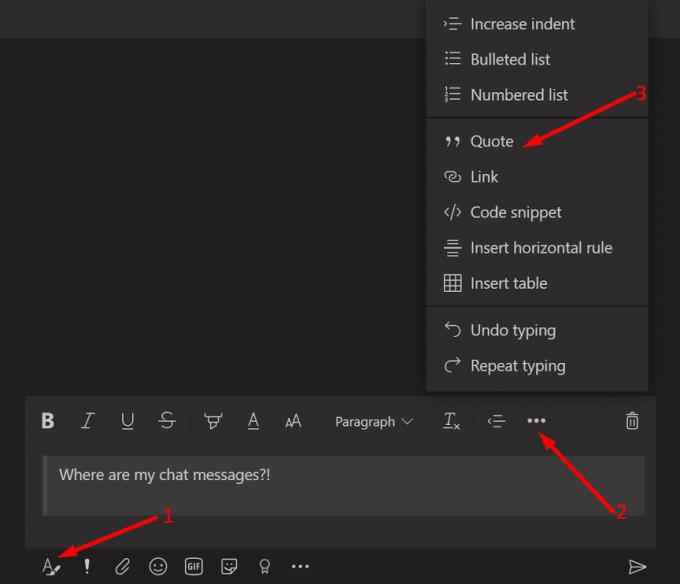
Bây giờ bạn có thể nhập câu trả lời của mình.
Lưu ý : Đôi khi, bạn có thể cần sao chép thư đầu tiên, sau đó nhấp vào Định dạng → Trình đơn → Trích dẫn. Dán tin nhắn vào cửa sổ trả lời sau khi chọn Trích dẫn.
Đầu tiên, chọn và sao chép tin nhắn bạn muốn trả lời.
Sau đó nhấn Shift +> trên bàn phím của bạn.
Dán tin nhắn bạn đang trả lời. Nhấn Enter hai lần để nhập câu trả lời của bạn.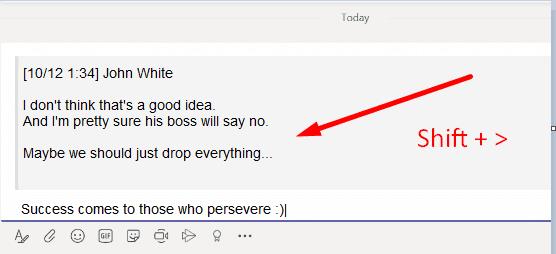
Nhấn Enter để gửi câu trả lời của bạn và tin nhắn được trích dẫn.
Hoặc bạn có thể chỉ cần nhấn phím > , dán tin nhắn ban đầu, sau đó nhấn Shift + Enter hai lần.
Nếu bạn muốn trích dẫn một tin nhắn trên ứng dụng Microsoft Teams dành cho thiết bị di động, tất cả những gì bạn cần làm là chạm và vuốt tin nhắn đó sang phải. Ứng dụng sẽ tự động thêm nó dưới dạng trích dẫn vào tin nhắn mới của bạn.
Ngoài ra, bạn cũng có thể kéo dài tin nhắn đó và chọn Trả lời khi menu xuất hiện trên màn hình.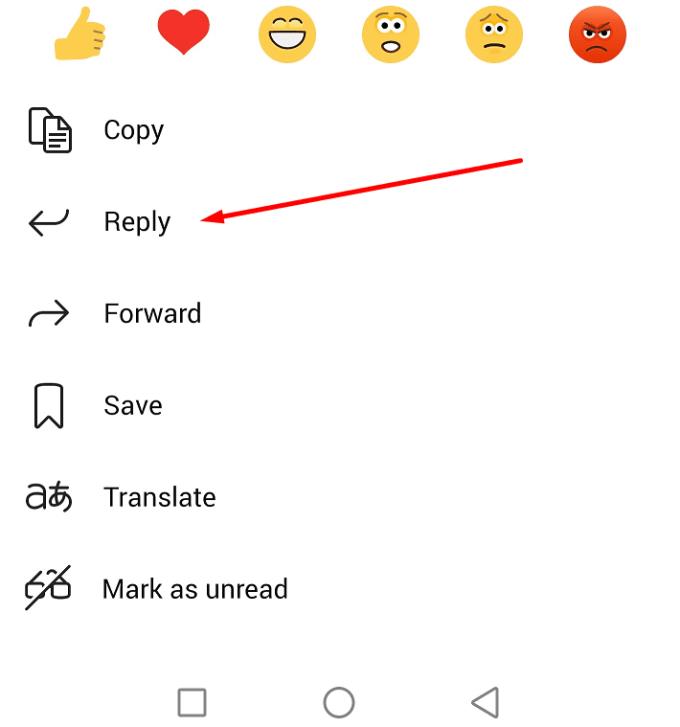
Ở đó, bạn có một số phương pháp khác nhau để trích dẫn một thông báo trên Microsoft Teams. Chúng tôi chắc chắn rằng nhiều người trong số các bạn nhận được hàng chục hoặc hàng trăm tin nhắn trên Nhóm mỗi ngày. Nếu bạn đang trả lời một tin nhắn trước đó, hãy cụ thể và trích dẫn nó.
Theo cách này, đồng nghiệp của bạn sẽ không phải cuộn lên để kiểm tra xem bạn đã trả lời câu hỏi hoặc tin nhắn ban đầu là gì. Thời gian là nguồn tài nguyên quý giá đối với tất cả mọi người.
Hướng dẫn chi tiết cách bật phụ đề trực tiếp trên Microsoft Teams giúp người dùng theo dõi cuộc họp hiệu quả hơn.
Làm cách nào để cài đặt Microsoft Teams? Câu trả lời hay nhất: Để cài đặt Teams, hãy tải xuống trình cài đặt, chạy nó và đăng nhập bằng tài khoản của bạn. Đây là cách thực hiện.
Để THAY ĐỔI HÌNH ẢNH HỒ SƠ trên Microsoft Teams, hãy mở ứng dụng, nhấp vào biểu tượng tài khoản, nhấp vào Thay đổi ảnh hồ sơ và chọn một hình ảnh khác.
Nếu Microsoft Teams tiếp tục chạy sau khi đóng, do các quy trình nền vẫn đang hoạt động, bạn nên tìm cách tắt tùy chọn.
Microsoft Teams bao gồm một tùy chọn chế độ tối nếu bạn muốn sử dụng các ứng dụng có bảng màu này và tìm hiểu cách bật nó.
Bạn có thể sử dụng các bước sau để xóa tệp bộ nhớ cache của Microsoft Teams nhằm khắc phục sự cố với ứng dụng và cách thực hiện.
Để khắc phục lỗi Teams 0xcaa80000, hãy bật TLS 1.1 và 1.2 trong Cài đặt Internet, cập nhật ứng dụng và xóa bộ nhớ cache.
Dưới đây là cách tạo bản ghi của một cuộc gọi Microsoft Teams để phân phối.
Nếu người dùng khách không thể truy cập vào cuộc trò chuyện, hãy đảm bảo tùy chọn được bật trong Trung tâm quản trị và đảm bảo họ xuất hiện với tư cách là người dùng khách của nhóm.
Lỗi đã xảy ra trong tập lệnh trên trang này thực sự là một lỗi chung của Windows 10. Nó ảnh hưởng đến Nhóm, cũng như các chương trình khác.
MS Teams có thể hiển thị thông báo Vắng mặt mỗi khi người nào đó cố gắng gửi tin nhắn cho bạn hoặc @ đề cập đến bạn trong một kênh.
Không thể đăng nhập vào tài khoản Microsoft Teams của bạn? Khám phá những mẹo nào bạn có thể thử để cuối cùng nhận được.
Có hai cách chính để xuất danh sách các thành viên trong nhóm của bạn: bạn có thể chạy một tập lệnh hoặc thêm các thành viên của nhóm đó làm người nhận thư.
Nếu trạng thái Microsoft Teams của bạn gặp sự cố, hãy sử dụng tùy chọn đặt lại hoặc thiết lập cuộc họp cả ngày rồi xóa nó.
Người dùng nhóm có thể tắt bình luận cho các bài đăng cụ thể trên kênh Chung. Quyền này chỉ dành cho chủ sở hữu và người kiểm duyệt kênh.
Microsoft Teams có Trang xuất chuyên dụng mà bạn có thể sử dụng để xuất tin nhắn trò chuyện và tệp phương tiện. Sử dụng nó để xuất lịch sử trò chuyện của bạn.
Nếu Microsoft Teams không cho phép bạn tham gia cuộc họp, hãy xóa bộ nhớ cache của ứng dụng, sau đó đưa vào danh sách trắng groups.microsoft.com.
Nếu bạn muốn những người bên ngoài tổ chức cộng tác chặt chẽ với nhóm của mình, hãy cho phép họ truy cập với tư cách khách.
Nếu Microsoft Teams không kết nối được bạn với cuộc họp âm thanh hoặc video, hãy đảm bảo kết nối mạng của bạn ổn định. Sau đó, xóa bộ nhớ cache của ứng dụng.
Nếu trải nghiệm cuộc họp mới không khả dụng trong cài đặt Nhóm, hãy cập nhật ứng dụng và thay thế các tệp Nhóm của bạn.
Khám phá an toàn thực phẩm của in 3D với dây tóc PLA thông qua các mẹo và thông tin hữu ích.
Tìm hiểu sự khác biệt giữa các tấm nền TN, VA và IPS LCD, với những thông tin bổ ích cho người tiêu dùng và game thủ lựa chọn màn hình máy tính phù hợp.
Chromebook sở hữu 5 lớp phòng thủ đặc biệt chống hacker. Khám phá cơ chế bảo mật đa tầng và 3 phương pháp tối ưu an ninh cho thiết bị của bạn!
Bạn có gặp phải mã lỗi trải nghiệm NVIDIA GeForce 0x0003 trên máy tính để bàn của mình không? Nếu có, hãy đọc blog để tìm cách khắc phục lỗi này nhanh chóng và dễ dàng.
Bạn có gặp phải thông báo lỗi khi khởi động máy tính cho biết trình điều khiển WUDFRd không tải được trên máy tính của bạn không?
Điều cần thiết cơ bản của in 3D là xây dựng trên các lớp trước đó, bạn không thể chỉ bắt đầu in một phần giữa không trung. Thực tế dù nhiều kiểu dáng
Thực tế là giường in bằng phẳng là một phần quan trọng để có thể có được các bản in 3D tốt nghe có vẻ khá rõ ràng. Thật không may, ngay cả khi một chiếc giường in
Tất cả các sợi in 3D đều có tính hút ẩm, nghĩa là vật liệu này có khả năng hấp thụ nước tốt. Thật không may, điều này ảnh hưởng tiêu cực đến chất lượng của
Hư hỏng do nước có thể ăn mòn phần cứng của bạn một cách nghiêm trọng và việc sửa chữa máy tính của bạn không phải lúc nào cũng có thể thực hiện được. Phòng ngừa bao giờ cũng tốt hơn chữa bệnh.
Nếu Chromebook của bạn gặp lỗi khi định cấu hình mạng, hãy bật chia sẻ mạng, khởi động lại máy tính xách tay và rút phích cắm bộ định tuyến của bạn.




























